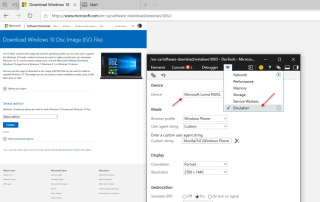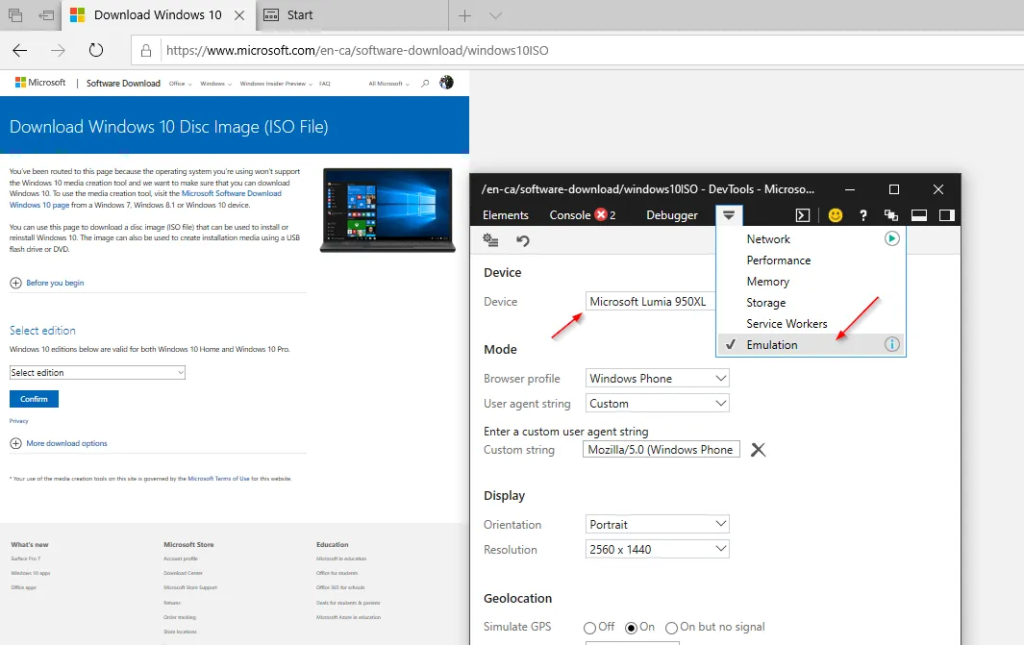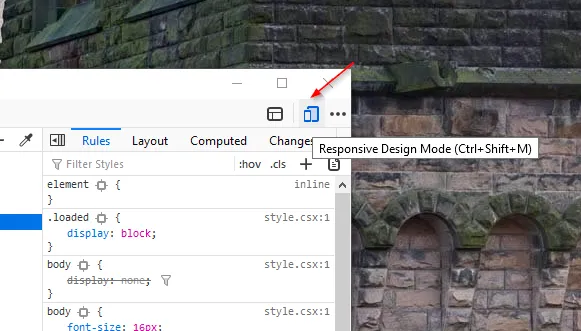Windows 10 ISOファイルをインストールするためにGoogleを使用している場合、画面にポップアップ表示される最初の結果はここにリダイレクトされ、 さらにWindows10メディア作成ツールを使用してISOをダウンロードするように求められます。
なじみのない人のために、メディア作成ツールは基本的に、ユーザーがISOイメージをダウンロードして、起動可能なドライブの作成や現在のバージョンのアップグレードを支援できるツールです。
正直なところ、Windows 10作成ツールを使用してISOをダウンロードするのは非常に簡単ですが、ISOファイルをダウンロードするには数十回クリックする必要があるため、この方法は間違いなく非常に面倒です。それでも、さまざまな場面で、ツールの使用中に特定の問題に直面する可能性があり、多くのユーザーにとって大きな問題になります。
一般的なWindows10メディア作成ツールの問題:
1.定期的に、メディア作成ツールはランダムエラーをスローし、突然ダウンロードを停止します。
2。インストールプロセスを一時停止または再開する簡単なオプションはありません。
3. Windows Media Creation Toolを使用している間、ダウンロード速度が良くありません。
4.作成ツールを使用している間、使用する必要があるたびにファイルを何度も再ダウンロードしなければならない場合があります。
5.理由が何であれ、メディア作成ツールは非常に低速です。「準備をする」画面を数分間待って見つめる必要があるのはなぜですか。
このような問題をすべて回避するには、メディア作成ツールを使用せずにWindows10ISOファイルをダウンロードするための以下の方法を試してください。
メディア作成ツールなしでWindows10ISOイメージをインストールする4つの異なる方法
何か問題が発生した場合に備えて、必ずシステムの復元ポイントを作成してください。
方法1-Windows10メディア作成ツールなしでISOファイルをダウンロードする(Chromeを使用)
指示に注意深く従ってください:
ステップ1- GoogleChromeブラウザを起動し、次のURLに移動して、Enterボタンを押します。
ステップ2 -Webページにアクセスしたら、どこかを右クリックして、表示されるコンテキストメニューから[検査を選択]をクリックします。
ステップ3-表示される開発者コンソールで、右上隅にある[3つのドット]アイコンを押して、[その他のツール]オプションを押します。コンテキストメニューからネットワーク条件を選択します。
ステップ4-ユーザーエージェントで、[自動的に選択]ボタンのチェックを外し、[カスタム]ドロップダウンメニューから(Safari – iPad iOS 9など)を選択します。
ステップ5-ウェブページをリロードします!
ステップ6-画面に表示される次のウィンドウから、Windows 10エディションを選択し、デバイスにインストールします。このオプションは、[エディションの選択]ドロップダウンメニューにあります。
ステップ7–必要なWindowsエディションの選択が完了したら、プロセスを確認し、好みに応じて言語を選択して、もう一度確認します。
64ビットダウンロードまたは32ビットダウンロードオプションのいずれかを選択して、プロセス全体を完了します。(インストールするWindows 10の種類によって異なります。)WindowsISOファイルが自動的にダウンロードを開始します。
また読む: Windows 10HomeからWindows10 Proに無料でアップグレードする方法は?
方法2-Windows10メディア作成ツールなしでISOファイルをダウンロードする(Edge付き)
MicrosoftEdgeはすべてのWindows10ユーザー向けの組み込みWebブラウザーであるため、Edgeブラウザーを使用してISOイメージを安全にダウンロードできると感じるかもしれません。Windows 10 Media Creation Toolを使用せずにISOファイルをダウンロードする手順は、Chromeブラウザで行った手順と非常によく似ています。
ステップ1- Edgeブラウザを起動し、Microsoftダウンロードサイトにアクセスします。
ステップ2-ウェブページの任意の部分を右クリック> [要素の検査]> [エミュレーション]タブに移動します。ユーザーエージェントをWindows以外のエージェント(Apple Safari(iPad)、たとえば[モード]タブの下)に変更します。
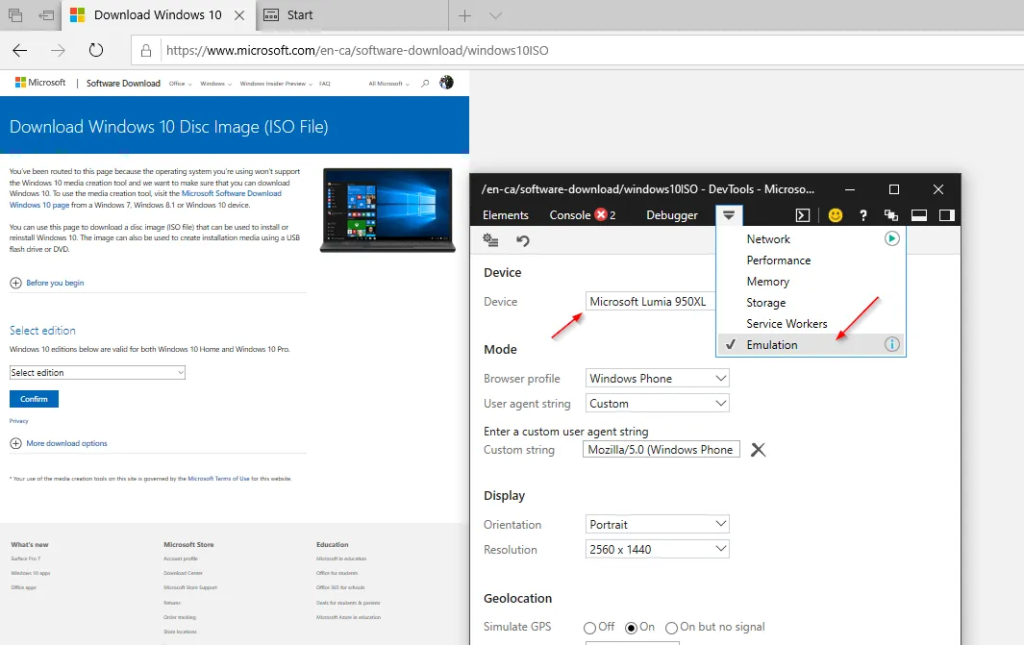
ステップ3- ブラウザは自動的にリロードされます。そうでない場合は、ページを更新して、必要なバージョンのWindows10のISOイメージのダウンロードを開始します。
エッジブラウザ(Chromiumベース)のユーザーは、GoogleChromeブラウザで使用したのと同じ手順を使用できます。
方法3– Windows 10メディア作成ツールなしでISOファイルをダウンロードする(Firefoxを使用)
Firefoxユーザーは、ブラウザーのユーザーエージェントを変更して、Windows 10ISOファイルをシステムにダウンロードできるようにすることができます。以下の手順に従ってください。
ステップ1- PCでMozillaFirefoxを開き、Windows 10ISOページに移動します。
ステップ2-3つの水平線をヒット> [Web開発者]> [インスペクター]オプションを選択します。
ステップ3-検査ウィンドウから>「レスポンシブデザインモード」に移動します(タブレットの記号が付いた電話です)。
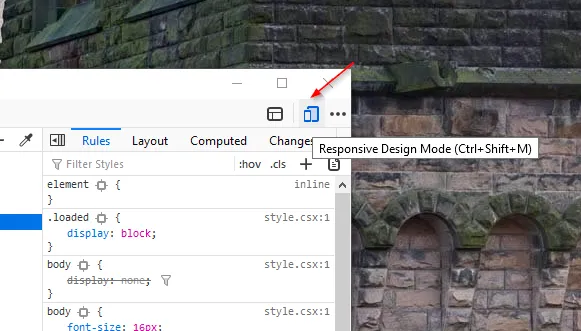
ステップ4-アドレスバーの下に表示されるドロップダウンメニューで、Windows以外のデバイスを選択します。たとえば、Galaxy S9 / S9 +を選択します。
ページを更新すると、Windows 10ISOが制限なしでインストールされます。
方法4-Windows10メディア作成ツールを使用せずにISOファイルをダウンロードする(MacまたはLinux PCを使用)
複数のシステムまたはWindows以外の異なるOSを使用している場合は、それを使用してISOファイルをダウンロードできます。この方法は、Microsoft以外のOSで効果的に機能します。
ステップ1-システムでWebブラウザを起動します。Macユーザーは、Safariまたはその他のブラウザーを使用してタスクを実行できます。
ステップ2- Windows10 ISOファイルのWebページに移動します。今回は、メディア作成ツールを使用または更新するようにリダイレクトされません。
ステップ3-使用するエディションを選択し、プロセスを確認するだけです。
ステップ4-ダウンロードする言語と64ビットまたは32ビットバージョンの選択に進みます。
これらのダウンロードリンクは24時間しかアクティブにならないことを覚えておいてください。この期間を過ぎると、メディア作成ツールを使用せずにISO Windows 10ファイルをダウンロードするには、前述の方法に再度従う必要があります。
私たちの簡単なガイドが、面倒なことなくWindowsISOファイルをインストールするのに役立つことを願っています。この記事が気に入ったら、このトピックに興味があるかもしれない友達や同僚と共有してください!